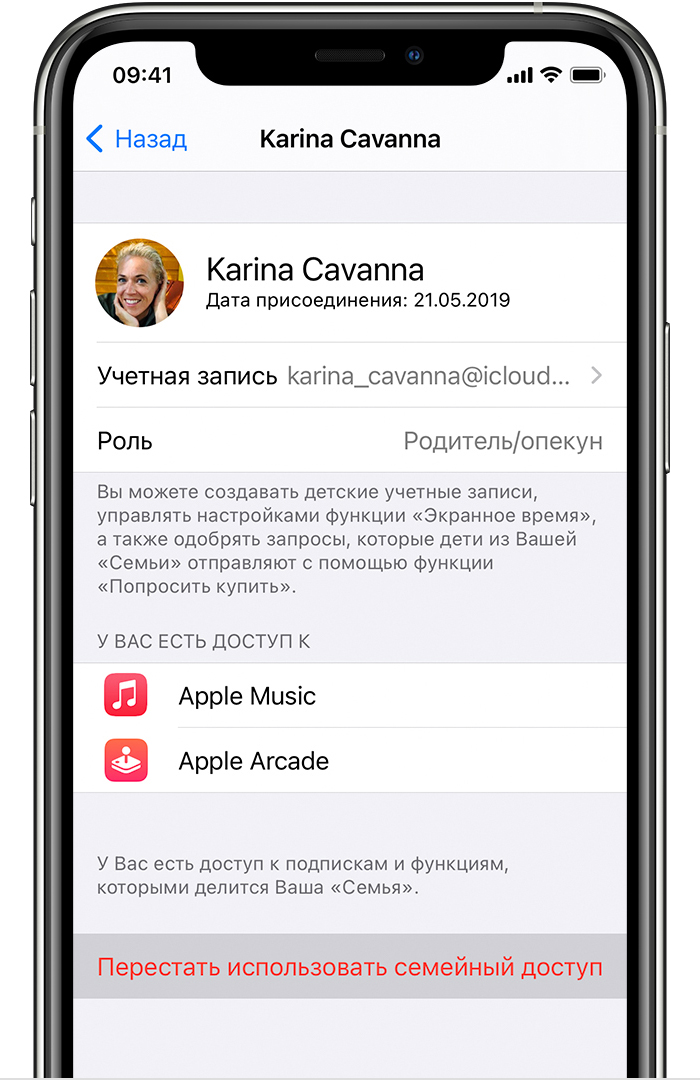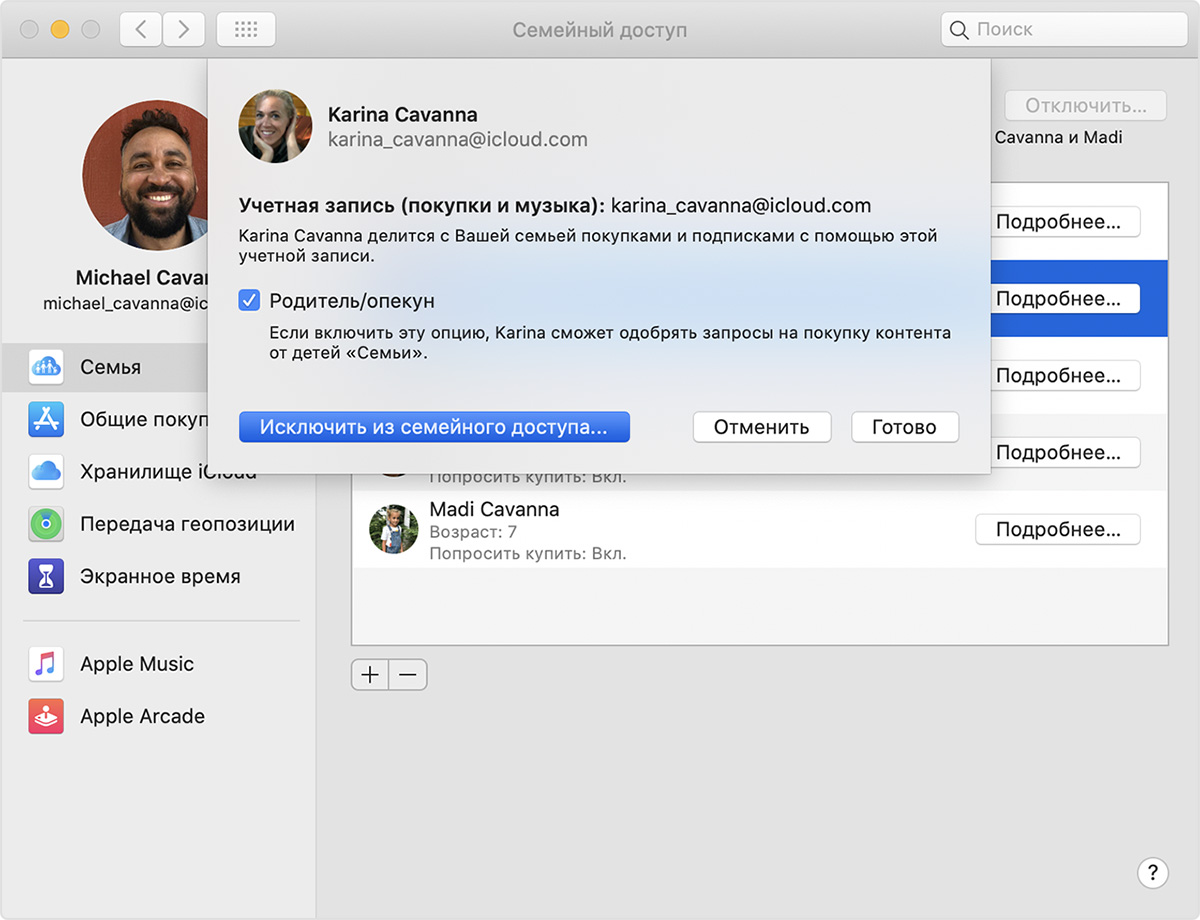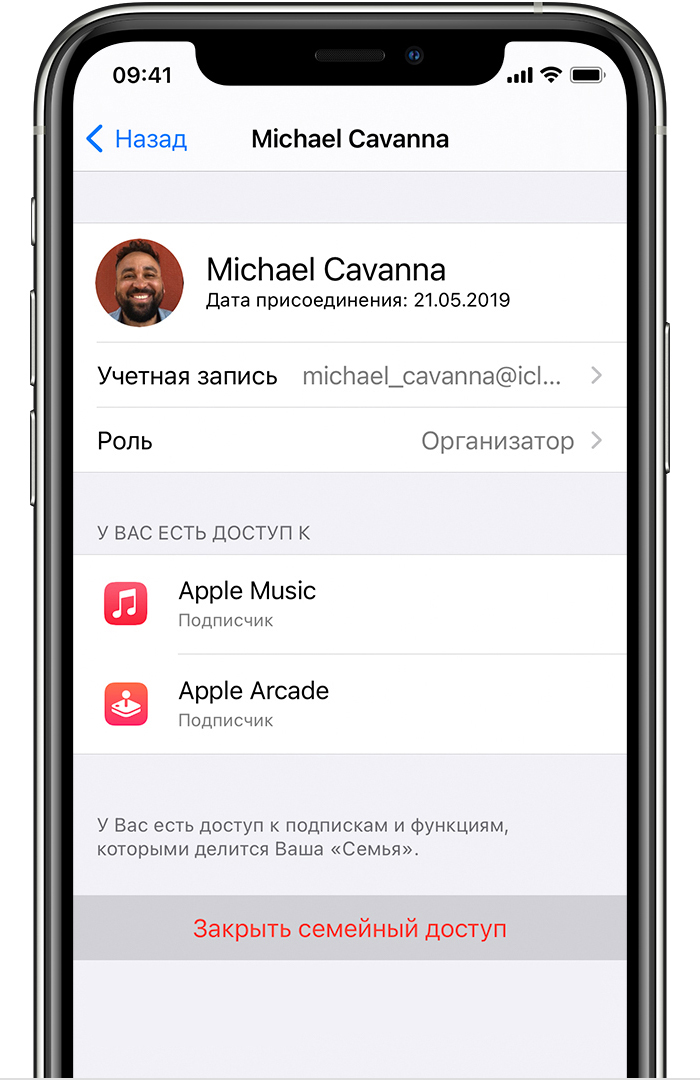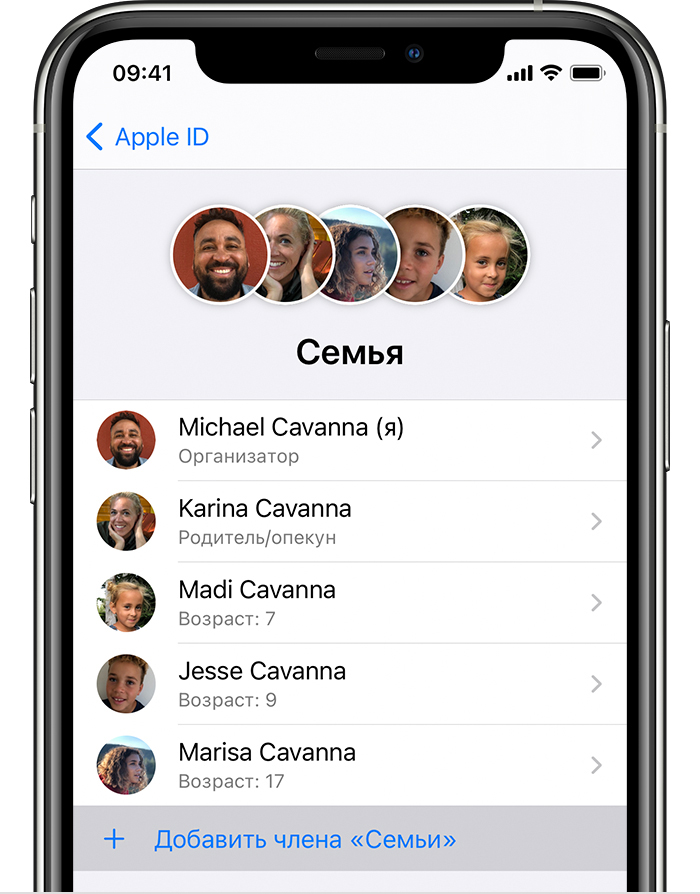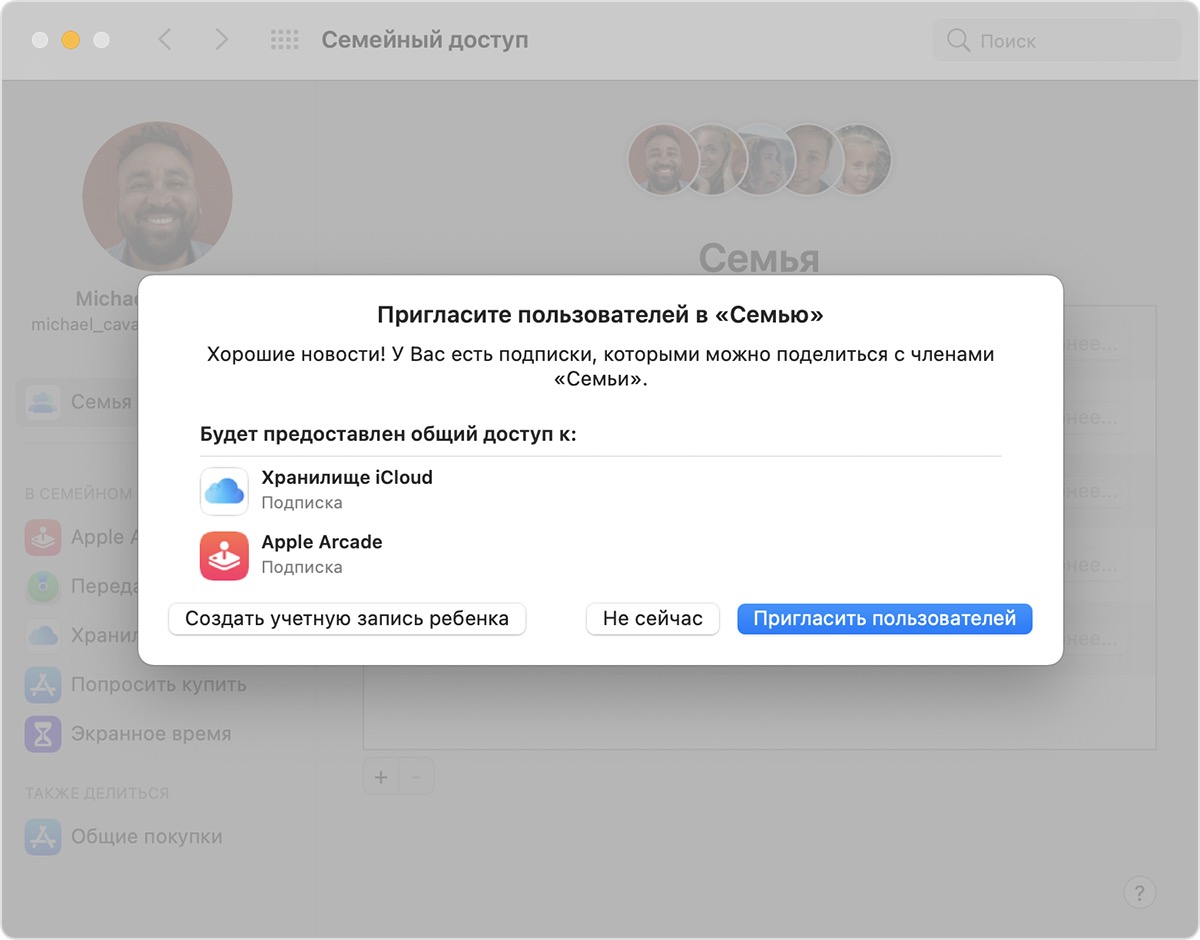- Выход из семейного доступа
- Выход из группы семейного доступа
- На iPhone, iPad или iPod touch
- На компьютере Mac
- Удаление своей учетной записи из группы семейного доступа
- Исключение участников из группы семейного доступа
- На iPhone, iPad или iPod touch
- На компьютере Mac
- Роспуск группы семейного доступа
- На iPhone, iPad или iPod touch
- На компьютере Mac
- Что происходит, когда вы прекращаете совместный доступ?
- Прекращение использования Семейного доступа на Mac
- Удаление членов семьи из группы Семейного доступа на Mac
- Перевод ребенка в другую группу с помощью функции «Семейный доступ»
- Если ребенок уже входит в вашу группу семейного доступа
- Приглашение ребенка в группу семейного доступа
- Отправка приглашения с iPhone, iPad или iPod touch
- Отправка приглашения с компьютера Mac
- В ОС macOS Catalina
- В ОС macOS Mojave или более ранней версии
Выход из семейного доступа
В этой статье описываются разные способы выхода и исключения из группы семейного доступа, а также объясняется, что происходит, когда вы прекращаете использовать функцию «Семейный доступ». Организатор семейного доступа может в любой момент исключить участников из группы семейного доступа или полностью распустить ее.
Самостоятельный выход из группы семейного доступа
Исключение другого пользователя из группы семейного доступа
Роспуск группы семейного доступа
Что происходит, когда вы прекращаете совместный доступ?
Выход из группы семейного доступа
Любой член семьи в возрасте 13 лет и старше* может самостоятельно выйти из группы семейного доступа. Если для вашей учетной записи включена функция «Экранное время», исключать вас должен организатор семейного доступа.
На iPhone, iPad или iPod touch
- Перейдите в меню «Настройки».
- Коснитесь своего имени, затем выберите пункт «Семейный доступ».
- Нажмите свое имя.
- Нажмите «Прекратить использование семейного доступа».
На компьютере Mac
- Выберите меню Apple () > «Системные настройки» и нажмите «Семейный доступ».
- Нажмите «Подробнее» рядом со своим именем.
- Нажмите «Выйти из семейного доступа».
Если у вас ОС macOS Mojave или более ранней версии, выберите меню Apple () > «Системные настройки» > iCloud и нажмите «Семейный доступ». Нажмите свое имя, затем нажмите кнопку «Удалить» (—).
При выходе из группы семейного доступа вы утрачиваете доступ ко всем покупкам или службам, совместно используемым ее участниками.
Удаление своей учетной записи из группы семейного доступа
Если ваш идентификатор Apple ID используется для общего доступа к покупкам в группе семейного доступа, в которой вы больше не хотите состоять, перейдите на страницу своей учетной записи Apple ID и удалите учетную запись из семейной группы. Перейдите на веб-страницу appleid.apple.com и выполните вход с идентификатором Apple ID и паролем для учетной записи, которую требуется удалить. В разделе «Семейный доступ» выберите «Удалить учетную запись» > «Удалить». После выхода из группы семейного доступа вы можете организовать свою группу семейного доступа или присоединиться к другой группе семейного доступа.
Исключение участников из группы семейного доступа
Организатор семейного доступа может исключить любого пользователя в возрасте 13 лет и старше* из группы семейного доступа. При необходимости можно перенести учетную запись ребенка в другую группу семейного доступа.
На iPhone, iPad или iPod touch
- Перейдите в меню «Настройки».
- Коснитесь своего имени, затем выберите пункт «Семейный доступ».
- Нажмите имя участника группы семейного доступа, чью учетную запись нужно исключить.
- Нажмите «Удалить этого пользователя ([имя члена вашей семьи])».
На компьютере Mac
- Выберите меню Apple () > «Системные настройки» и нажмите «Семейный доступ».
- Нажмите «Подробнее» рядом с именем участника группы семейного доступа, чью учетную запись нужно исключить.
- Нажмите «Исключить из семейного доступа».
Если у вас ОС macOS Mojave или более ранней версии, выберите меню Apple () > «Системные настройки» > iCloud и нажмите «Семейный доступ». Нажмите имя участника группы семейного доступа, чью учетную запись нужно исключить, затем нажмите кнопку «Удалить» (—) в левом нижнем углу.
Роспуск группы семейного доступа
Когда организатор семейного доступа отключает функцию «Семейный доступ», все члены семьи удаляются из группы одновременно. Если в группе семейного доступа есть дети младше 13 лет*, организатор семейного доступа не может распустить группу, пока не переведет ребенка в другую группу семейного доступа.
На iPhone, iPad или iPod touch
- Перейдите в меню «Настройки».
- Коснитесь своего имени, затем выберите пункт «Семейный доступ».
- Нажмите свое имя.
- Нажмите «Прекратить использование семейного доступа».
На компьютере Mac
- Перейдите в меню Apple () > «Системные настройки» и нажмите «Семейный доступ».
- Нажмите «Выключить», затем «Остановить семейный доступ».
Если установлена ОС macOS Mojave или более ранней версии:
- Выберите меню Apple () > «Системные настройки» > iCloud, затем щелкните «Семейный доступ».
- Нажмите свое имя как организатора.
- Нажмите кнопку «Удалить» (—) в левом нижнем углу.
Если вы создали группу семейного доступа до выпуска iOS 14, организатор хранит семейный календарь, напоминания и общий фотоальбом в своей учетной записи. Он может в любое время обмениваться содержимым с отдельными участниками группы семейного доступа. Узнайте, как предоставить общий доступ к календарям и напоминаниям.
Что происходит, когда вы прекращаете совместный доступ?
- Ваш идентификатор Apple ID удаляется из группы семейного доступа, вы теряете доступ к любым службам, которыми пользуется ваша семья, таким как семейная подписка на Apple Music или общий тарифный план хранилища iCloud.
- Общий доступ участников группы семейного доступа к вашей геопозиции прекращается, а ваши устройства удаляются из семейного списка «Найти iPhone».
- Если в группе семейного доступа настроен общий доступ к покупкам из iTunes, Apple Books и App Store, общий доступ к вашим покупкам незамедлительно прекращается, а вы теряете доступ к покупкам, совершенным другими участниками группы. Покупки, инициированные вами в составе группы семейного доступа, будут сохранены. Другие члены семьи не смогут использовать контент, загруженный из вашей коллекции.
- Контент, которым члены вашей семьи поделились ранее, не будет автоматически удаляться с вашего устройства. Можно приобрести его снова или удалить, чтобы освободить место на устройстве. Если вы загрузили приложение из истории покупок участника группы семейного доступа, а затем совершали покупки в приложении, для доступа к ним будет необходимо приобрести приложение самостоятельно.
- Если организатор семейного доступа создал ваш счет Apple Cash как часть семейного счета Apple Cash, ваш счет автоматически закрывается, а остаток переводится на счет Apple Cash организатора семейного доступа. Если вы являетесь организатором и распускаете группу семейного доступа, любые семейные счета Apple Cash, созданные для членов семьи, будут закрыты, а их остатки переведены на ваш счет.
- Если у вас есть часы Apple Watch, настроенные для члена семьи, вы не сможете управлять этими часами Apple Watch.
- Общий доступ участников группы семейного доступа к вашим фотоальбомам, календарям или напоминаниям будет невозможен. Если вы хотите по-прежнему использовать функцию «Семейный доступ» и при этом не делиться какими-либо материалами с членами семьи, можно отменить подписку на них в приложении «Фото», «Календари» или «Напоминания» на устройстве или на веб-сайте iCloud.com.
- Если вы используете Apple Card для семьи и покидаете группу семейного доступа, вы не удаляетесь автоматически из учетной записи Apple Card для семьи. Узнайте, как удалить себя или участника из общей учетной записи Apple Card.
* Возраст зависит от страны или региона. Младше 14 лет в Австрии, Болгарии, Испании, Италии, на Кипре и в Литве. Младше 15 лет в Греции, Франции и Чехии. Младше 16 лет в Бразилии, Венгрии, Германии, Ирландии, Косово, Лихтенштейне, Люксембурге, Нидерландах, Польше, Португалии, Румынии, Сингапуре, Словакии, Словении и Хорватии. Младше 13 лет во всех других странах.
Источник
Прекращение использования Семейного доступа на Mac
Если Вы организатор семейной группы, Вы можете остановить Семейный доступ и закрыть семейную группу, удалив себя из нее. После этого все ее члены смогут присоединиться к другой группе или создать новую.
Если в Вашей группе есть дети младше 13 лет (возрастной порог зависит от страны или региона), перед прекращением Семейного доступа необходимо перевести их в другую группу Семейного доступа.
На Mac выберите меню Apple
> «Системные настройки», нажмите «Семейный доступ» 
Нажмите кнопку «Подробнее» рядом со своим именем, затем нажмите «Остановить Семейный доступ».
Если Вы останавливаете Семейный доступ, члены семьи сохраняют покупки, совершенные по их инициативе и оплаченные с помощью общей кредитной карты, но немедленно теряют доступ к другим общим ресурсам семьи.
Объекты других членов семьи перестанут отображаться в разделе «Покупки» в приложении «Музыка», App Store и Apple Books.
Музыка с защитой DRM, фильмы, телепрограммы, книги и приложения, ранее приобретенные одним из членов семьи и загруженные другими, теперь могут использоваться только первоначальным покупателем.
Покупки в приложениях становятся недоступными, если они совершаются, используя приложение, отдельно купленное кем-то еще. Бывший член семьи может восстановить доступ к покупкам в приложении, приобретя приложение.
Источник
Удаление членов семьи из группы Семейного доступа на Mac
Организатор семьи может удалять людей из группы Семейного доступа. Удаленный пользователь может присоединиться к другой семейной группе или создать новую. Однако в течение года можно присоединяться не более чем к двум семейным группам. (Возвращение в семейную группу или создание новой семейной группы не учитывается.)
Удалить из семейной группы детей в возрасте до 13 лет невозможно (возрастной порог зависит от страны или региона). Однако можно переместить ребенка в другую группу с помощью Семейного доступа.
На Mac выберите меню Apple
> «Системные настройки», нажмите «Семейный доступ» 
Выберите члена семьи, нажмите кнопку «Удалить» 
Лицо, которое Вы удаляете из семьи, сохраняет покупки, оплаченные с помощью общей кредитной карты, но немедленно теряет доступ к другим общим ресурсам семьи.
Объекты других членов семьи более не появляются в разделе покупок iTunes Store, App Store и Apple Books.
Музыка с защитой DRM, фильмы, телепрограммы, книги и приложения, ранее загруженные членом семьи, более недоступны, если кто-либо еще самостоятельно купил их. Другие члены семьи не могут более использовать контент с защитой DRM, загруженный из коллекции бывшего члена семьи.
Покупки в приложениях становятся недоступными, если член семьи совершает их, используя приложение, отдельно купленное кем-то еще. Член семьи может восстановить доступ к покупкам в приложении, приобретя приложение.
Геопозиция устройства члена семьи не отображается, когда этот член семьи использует приложение «Локатор» на Mac, на сайте iCloud.com или на устройстве iOS или iPadOS.
Сведения об объединении подписок Apple см. в статье службы поддержки Apple Объединяйте отдельные подписки Apple с помощью Apple One.
Источник
Перевод ребенка в другую группу с помощью функции «Семейный доступ»
Детей младше 13 лет нельзя удалить из группы семейного доступа, но можно перевести в другую группу или удалить их учетные записи.
Если ребенок уже входит в вашу группу семейного доступа
Попросите организатора другой семейной группы пригласить ребенка в его семью. После приглашения вы получите уведомление. Вы можете утвердить запрос в уведомлении или с помощью следующих действий.
- На устройстве iPhone, iPad или iPod touch выберите «Настройки». Найдите под своим именем уведомление «Запрос на перевод в другую семью». Коснитесь уведомления и следуйте инструкциям на экране.
- На компьютере Mac откройте меню Apple > «Системные настройки». Найдите под своим именем уведомление о том, что ребенок был приглашен в группу семейного доступа. Щелкните «Продолжить» и следуйте инструкциям на экране. В macOS Mojave и более ранних версиях выберите меню Apple > «Системные настройки». Щелкните iCloud, а затем — «Семейный доступ».
После утверждения ребенок будет переведен из вашей группы семейного доступа в другую. Узнайте, что происходит при выходе члена семьи из группы семейного доступа.
- Детей младше 13 лет нельзя удалить из группы семейного доступа. Вы можете перевести ребенка в другую группу или удалить учетную его запись.* Узнайте, как запросить удаление идентификатора Apple ID ребенка.
- Использует ли ребенок Apple Card Family или Apple Cash Family? Прежде чем перевести ребенка в другую группу семейного доступа, закройте учетную запись Apple Cash ребенка и удалите его из общей учетной записи Apple Card.
- При настройке Apple Watch для ребенка удалите устройство с помощью приложения Watch на iPhone или iPad. После этого новый родитель или опекун сможет настроить часы в своей семейной группе.
* Возраст варьируется в зависимости от страны или региона.
Приглашение ребенка в группу семейного доступа
После отправки приглашения текущий организатор семейного доступа ребенка должен утвердить запрос на iPhone, iPad, iPod touch или Mac. Затем ребенок будет переведен из текущей группы семейного доступа в вашу.
Отправка приглашения с iPhone, iPad или iPod touch
- Перейдите в меню «Настройки».
- Коснитесь своего имени, затем выберите пункт «Семейный доступ».
- Коснитесь «Добавить члена семьи».
- Коснитесь «Пригласить пользователей».
- Затем коснитесь «Пригласить лично».
- Попросите ребенка ввести его идентификатор Apple ID и пароль. Узнайте, что делать, если ребенок забыл пароль.
- Следуйте инструкциям на экране.
- После того как текущий организатор семейного доступа утвердит запрос, предоставьте родительское согласие и действительный способ оплаты.
Чтобы проверить статус запроса, перейдите в меню «Настройки», коснитесь своего имени, пункта «Семейный доступ», а затем — имени ребенка.
Отправка приглашения с компьютера Mac
- Выберите меню Apple > «Системные настройки» и щелкните «Семейный доступ».
- Щелкните кнопку «Добавить» .
- Щелкните «Пригласить пользователей».
- Щелкните «Пригласить лично».
- Попросите ребенка ввести его идентификатор Apple ID и пароль. Узнайте, что делать, если ребенок забыл пароль.
- Следуйте инструкциям на экране.
- После того как текущий организатор семейного доступа утвердит запрос, предоставьте родительское согласие и действительный способ оплаты.*
Чтобы проверить статус запроса, откройте «Системные настройки», щелкните «Семейный доступ», а затем — имя ребенка.
В ОС macOS Catalina
- Выберите меню Apple > «Системные настройки», а затем щелкните «Семейный доступ».
- Щелкните кнопку «Добавить» .
- Попросите ребенка ввести его идентификатор Apple ID и пароль. Узнайте, что делать, если ребенок забыл пароль.
- Следуйте инструкциям на экране.
- После того как текущий организатор семейного доступа утвердит запрос, предоставьте родительское согласие и действительный способ оплаты.*
Чтобы проверить статус запроса, откройте «Системные настройки», щелкните «Семейный доступ», а затем — имя ребенка.
В ОС macOS Mojave или более ранней версии
- В строке меню в верхней части экрана компьютера выберите меню Apple > «Системные настройки», а затем щелкните iCloud.
- Щелкните «Семейный доступ», а затем — кнопку «Добавить» .
- Попросите ребенка ввести его идентификатор Apple ID и пароль. Узнайте, что делать, если ребенок забыл пароль.
- Следуйте инструкциям на экране.
- После того как текущий организатор семейного доступа утвердит запрос, предоставьте родительское согласие и действительный способ оплаты.*
Чтобы проверить статус запроса, откройте «Системные настройки», щелкните iCloud, «Семейный доступ», а затем выберите имя ребенка.
Источник